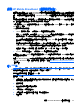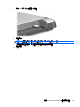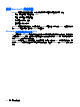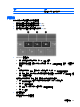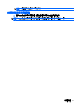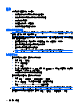Mini User Guide-Windows 7
音訊
您的電腦有多種音訊功能,可以讓您:
●
使用電腦喇叭和/或已連接的外接式喇叭播放音樂。
●
使用內建麥克風或選購的外接式耳機麥克風錄製聲音。
●
從網際網路下載音樂。
●
使用音訊和影像建立多媒體簡報。
●
使用即時通訊程式傳輸音效和影像。
連接外接式音訊裝置
警告! 為降低人身傷害的風險,請在戴上耳機、耳塞式耳機或頭戴式耳機前先調整音量。如需其他安全
性資訊,請參閱《法規、安全與環境公告》。
若要連接外接式裝置(例如外接式喇叭、耳機或耳機麥克風),請參閱裝置隨附的資訊。為了獲得最佳
效果,請記住以下秘訣:
●
確定裝置纜線有一個 4 接腳的接頭,支援音訊輸出(耳機)和音訊輸入(麥克風)。
●
確定外接式裝置的纜線牢固地連接到電腦上的接頭。
●
確定安裝外接式裝置所需要的驅動程式。
附註: 驅動程式是必要的程式,其功能為裝置和使用該裝置之程式間的轉譯程式。
檢查音效功能
若要檢查電腦的系統音效,請依照下列步驟執行:
1. 選擇「開始」>「控制台」。
2.
按一下「硬體與聲音」。
3.
按一下「聲音」。
4.
當「音效」視窗開啟時,按一下「聲音」標籤。在「程式事件」下,選取任一聲音事件(例如嗶聲
或是警告聲),然後按一下「測試」按鈕。
您應該可以透過喇叭或已連接的耳機聽到聲音。
若要檢查電腦的錄音功能,請依照下列步驟執行:
1. 選擇「開始」>「所有程式」>「附屬應用程式」>「錄音機」。
2.
按一下「開始錄音」,然後對著麥克風說話。將檔案儲存到桌面。
3. 開啟 Windows Media Player 或 TouchSmart 並播放聲音。
附註: 為了在錄音時獲得最佳效果,請直接對著麥克風說話,並在沒有背景噪音的環境下錄製聲音。
若要確認或變更您電腦上的音訊設定,請選取「開始」>「控制台」>「硬體和音效」>「聲音」。
42 第 5 章 多媒體